新冠疫情尚未过去,为了降低交叉感染的风险,很多公司都选择轮休或者远程办公的方式。很多企业由于比较重视数据安全,办公服务器,文件服务器(NAS)都部署在公司内部,如果没有办法接入公司内部获取数据,就不得不跑到公司去办公,或者安排人员在公司内部值班来辅助工作。如果通过虚拟服务器,端口映射等功能将服务器开放到外部,就不得不承担黑客攻击,数据窃取等风险。
其实,通过VPN可以很简单的解决远程办公的问题。下面我们介绍一个简单的办公范例。
应用场景:员工在家接入公司内部,访问内部办公服务器和NAS。
员工在家办公最常见的需求就是1. 访问公司内部的办公服务器(通常是BS架构),2. 访问公司内部文件服务器,通常是NAS服务器。
现有网络情况:
公司总部网段172.17.1.0/24,网关是Vigor 2960,IP地址172.17.1.1。有一台NAS文件服务器(172.17.1.7),公司内部有一台办公服务器(172.17.1.22 B/S架构,员工浏览器登录进行交互)。
方案1:公司部署Vigor路由器,员工使用SmartVPN工具拨入公司,接入公司的内网,使用公司内网的网络资源。

考虑到有部分运营商封锁了PPTP,L2TP等连接方式,推荐使用SSL VPN连接,SSL VPN客户端我们是免费提供的。不过由于政策原因,中国区android和iOS市场是不允许上架VPN客户端的,手机用户可以在其他区域市场下载
相关配置文档:
如果是使用Vigor 2960 或者Vigor 3900,可以参考
http://www.draytek.com.cn/support/SupportDetail.php?article_id=151
如果是使用其他型号,例如Vigor 2912,Vigor 2922,Vigor 2925等型号,可以参考
http://www.draytek.com.cn/support/SupportDetail.php?article_id=198
如果使用iOS设备,可以参考
http://www.draytek.com.cn/support/SupportDetail.php?article_id=182
http://www.draytek.com.cn/support/SupportDetail.php?article_id=207
如果使用Android设备,可以参考
http://www.draytek.com.cn/support/SupportDetail.php?article_id=207
方案2:考虑到手机,iPad等设备拨VPN不便,也可以在家中放一台Vigor 2912n等路由器。路由器直接拨LAN to LAN到公司,PC,手机,iPad直接无线连入Vigor 2912n上网,就可以直接连入公司网络了。
这种配置方式,可以由技术人员配置好路由器寄给员工,员工无需自己进行任何设定即可连入公司网络。
如下图:

配置范例参考:
IPSec 配置
http://www.draytek.com.cn/support/SupportDetail.php?article_id=153
SSL VPN
http://www.draytek.com.cn/support/SupportDetail.php?article_id=202
连入公司后怎么访问公司的NAS:
在Windows 10上,首先打开资源管理器,点击“此电脑”

选择“映射网络驱动器”,输入NAS的服务器地址和文件夹路径 \\172.17.1.7\FileShare(请根据自己公司的服务器情况自行填写正确),点击“完成”,如果路径填写正确,会弹出一个登录窗口,输入您的用户名密码即可完成网络驱动器映射
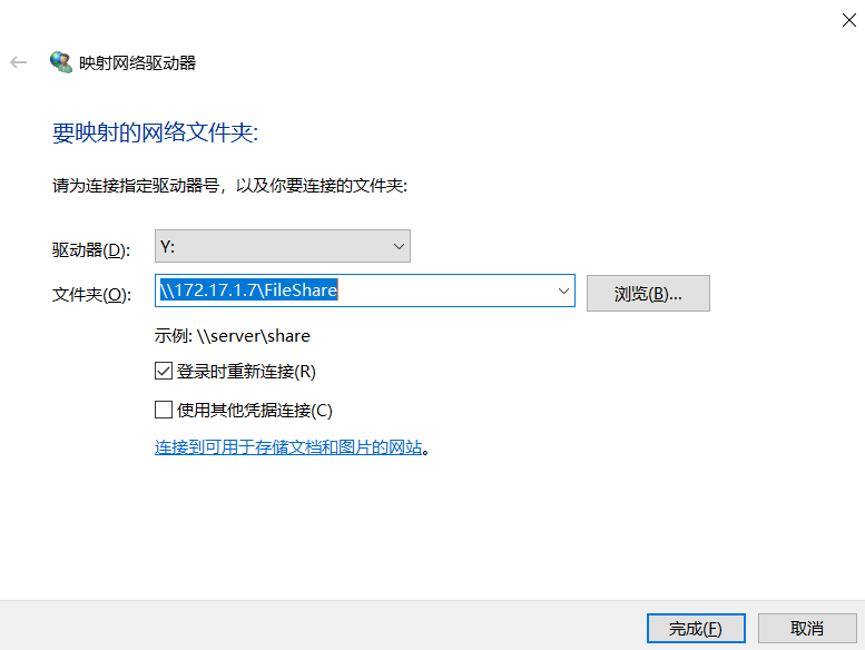
映射完成后,这个NAS文件夹就变成一个虚拟磁盘显示在您的资源管理器里了

您可以像使用本地文件一样访问里面的文件啦。
在Android手机上,可以通过ES浏览器来访问网络共享文件夹,打开ES浏览器,点击左上角图标,然后选择网络 >> 局域网

点击“新建”,新增一个服务器,需要填写的有NAS IP地址,用户名密码,填写正确后,就可以点击新建号的服务器进入NAS相应目录访问文件了。

如果是iPhone,iPad等iOS设备,可以使用NAS自家的app来实现对NAS文件的访问。
在Mac OS上,在Finder(访达)窗口,用热键command + K,即可打开添加网络位置的窗口,填写smb://172.17.1.7/FileShare即可将172.17.1.7的FileShare目录挂载到Finder中,非常的方便。
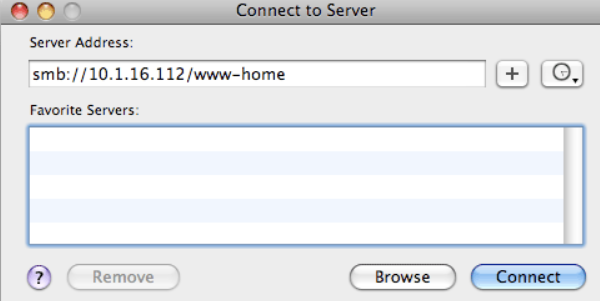
如何访问公司办公服务器:
如果您办公是使用B/S浏览器架构的,直接浏览器输入公司服务器地址即可访问。